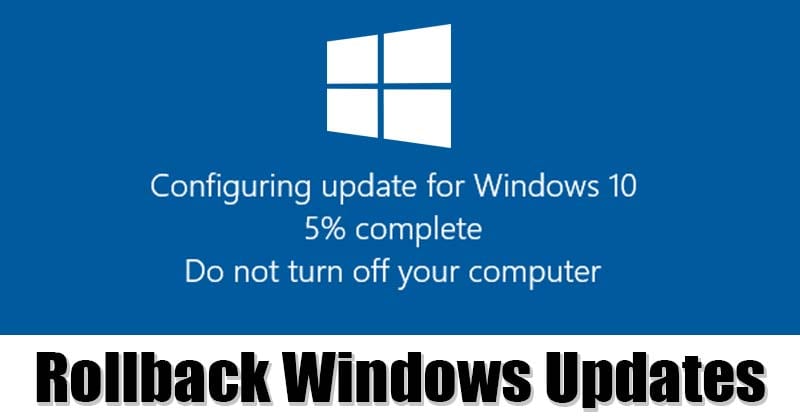Το καλό με τα Windows 10 είναι ότι παρέχει στους χρήστες τακτικά διαστήματα. Όταν βαρεθείτε με το λειτουργικό σύστημα, η Microsoft κυκλοφορεί μια νέα ενημέρωση. Αν δεν το γνωρίζετε, η Microsoft διαθέτει επίσης ένα κανάλι beta για άτομα που καλύπτουν πληροφορίες που επιτρέπει στους χρήστες να δοκιμάσουν τις πειραματικές δυνατότητες του λειτουργικού συστήματος. Αφού περάσετε τη φάση δοκιμής, τα χαρακτηριστικά απελευθερώνονται στη σταθερή κατασκευή.
Το πρόβλημα με τις εκδόσεις προεπισκόπησης καναλιών Dev, Beta και Release είναι ότι συνήθως είναι γεμάτες σφάλματα. Τις περισσότερες φορές ή όχι, οι χρήστες αντιμετωπίζουν προβλήματα κατά τη χρήση του λειτουργικού συστήματος. Το χειρότερο είναι ότι δεν είναι εύκολο να βγείτε από το πρόγραμμα Insider μόλις ξεκινήσουν να αποστέλλονται νέες εκδόσεις.
Η Microsoft παρέχει ένα χρονικό πλαίσιο δέκα ημερών για την επιστροφή στην προηγούμενη ενημέρωση. Εάν αυτή η περίοδος παρέλθει, δεν είναι εύκολο να απεγκαταστήσετε την προβληματική ενημέρωση. Επομένως, εάν αντιμετωπίζετε προβλήματα με τις ενημερώσεις των Windows 10, πρέπει να βρείτε και να καταργήσετε την προβληματική ενημέρωση. Διαφορετικά, μπορείτε να επιστρέψετε σε μια παλαιότερη έκδοση.
Έτσι, σε αυτό το άρθρο, θα μοιραστούμε την καλύτερη μέθοδο επαναφέρετε τις ενημερώσεις των Windows. Η διαδικασία είναι λίγο περίπλοκη, αλλά λειτουργεί. Λοιπόν, ας τσεκάρουμε.
Διαβάστε επίσης: Πώς να επαναφέρετε τις ενημερώσεις των Windows μετά από όριο 10 ημερών
Πώς να επαναφέρετε το Windows Update (συμπεριλαμβανομένων των Windows Insider Builds)
Σε αυτήν τη μέθοδο, θα χρησιμοποιήσουμε την εφαρμογή Ρυθμίσεις των Windows για να επαναφέρετε τις σημαντικές ενημερώσεις των Windows, συμπεριλαμβανομένων των ενημερώσεων έκδοσης του Windows Insider. Ας τσεκάρουμε.
1. Πρώτα απ ‘όλα, κάντε κλικ στο μενού Έναρξη και μετά κάντε κλικ στο Ρυθμίσεις επιλογή.
2. Στη σελίδα Ρυθμίσεις, κάντε κλικ στο Ενημέρωση & Ασφάλεια επιλογή.
3. Κάντε κλικ στην επιλογή Ανάκτηση στη σελίδα Ενημέρωση & Ασφάλεια.
4. Τώρα, κάτω από το Επιστροφή στην προηγούμενη έκδοση, κάντε κλικ στο Ξεκίνα κουμπί.
5. Στο επόμενο αναδυόμενο παράθυρο, επιλέξτε τον λόγο για την επαναφορά και κάντε κλικ στο Επόμενο κουμπί.
6. Στο αναδυόμενο παράθυρο Έλεγχος για ενημερώσεις, επιλέξτε το Οχι ευχαριστώ επιλογή.
7. Στην επόμενη οθόνη, κάντε κλικ στο Επόμενο κουμπί.
8. Στην Τελική οθόνη, κάντε κλικ στο Επιστρέψτε στην προηγούμενη κατασκευή επιλογή.
9. Τα Windows 10 θα επανεκκινήσουν τώρα και θα ξεκινήσουν τη διαδικασία επαναφοράς. Ανάλογα με τον επεξεργαστή και τη μνήμη RAM, ενδέχεται να χρειαστούν μερικά λεπτά για να ολοκληρωθεί.
10. Μόλις εκκινήσει ο υπολογιστής, πατήστε Windows Key + R κουμπί για να ανοίξετε το πλαίσιο διαλόγου Εκτέλεση. Στο παράθυρο διαλόγου Εκτέλεση, πληκτρολογήστε “νικητής‘ και πατήστε το κουμπί Enter. Αυτό θα σας δείξει την τρέχουσα έκδοση των Windows, συμπεριλαμβανομένης της έκδοσης που χρησιμοποιείτε.
Αυτό είναι! Τελείωσες. Να θυμάστε ότι αυτή η μέθοδος θα λειτουργήσει μόνο εντός του χρονικού πλαισίου των 10 ημερών που προσφέρει η Microsoft για επαναφορά. Εάν έχει παρέλθει η περίοδος των δέκα ημερών, δεν μπορείτε να επιστρέψετε στην προηγούμενη έκδοση μέσω αυτής της μεθόδου.
Επαναφορά ενημερώσεων των Windows (Windows 11)
Εάν χρησιμοποιείτε Windows 11, ακολουθήστε αυτά τα βήματα για να επαναφέρετε τις ενημερώσεις των Windows. Δείτε πώς μπορείτε να επαναφέρετε τις ενημερώσεις των Windows 11 με απλά βήματα.
1. Κάντε κλικ στο κουμπί Έναρξη των Windows 11 και επιλέξτε Ρυθμίσεις.
2. Όταν ανοίξει η εφαρμογή Ρυθμίσεις, μεταβείτε στο Σύστημα αυτί.
3. Στη δεξιά πλευρά, κάντε κύλιση προς τα κάτω και κάντε κλικ στο Ανάκτηση.
4. Στην ενότητα Επιλογές ανάκτησης, κάντε κλικ στο Πήγαινε πίσω κουμπί.
5. Τώρα, στο παράθυρο Γιατί πηγαίνετε πίσω, επιλέξτε την αιτία και κάντε κλικ Επόμενο.
6. Τώρα, τα Windows 11 θα σας ζητήσουν να ελέγξετε για νέες ενημερώσεις. Κάνε κλικ στο Οχι ευχαριστώ κουμπί.
7. Μεταβείτε στην τελική οθόνη και επιλέξτε Επιστρέψτε στην προηγούμενη κατασκευή κουμπί.
Αυτό είναι! Αυτός είναι ο τρόπος με τον οποίο μπορείτε να επαναφέρετε τις ενημερώσεις των Windows στον υπολογιστή σας με Windows 11.
- Διαβάστε επίσης: Πώς να αλλάξετε το όνομα του εγγεγραμμένου κατόχου στα Windows 11
Λοιπόν, αυτό το άρθρο αφορά το Πώς να επαναφέρετε τις σημαντικές ενημερώσεις των Windows 10 το 2021. Ελπίζω ότι αυτό το άρθρο σας βοήθησε! Παρακαλώ μοιραστείτε το και με τους φίλους σας. Εάν έχετε οποιεσδήποτε αμφιβολίες, ενημερώστε μας στο πλαίσιο σχολίων παρακάτω.